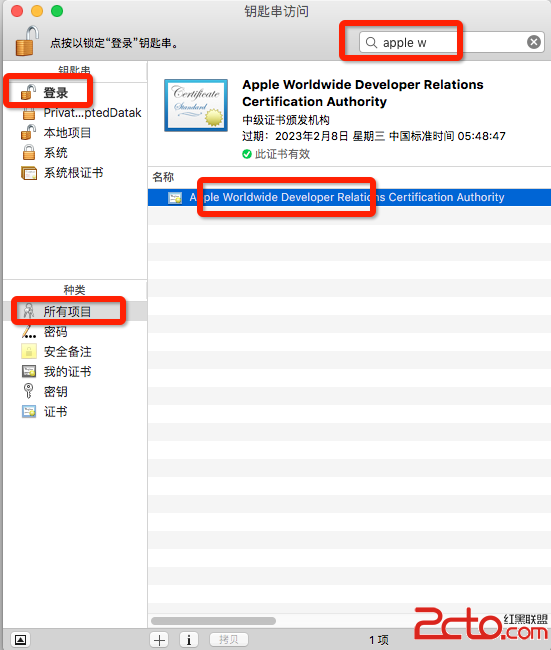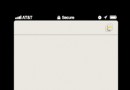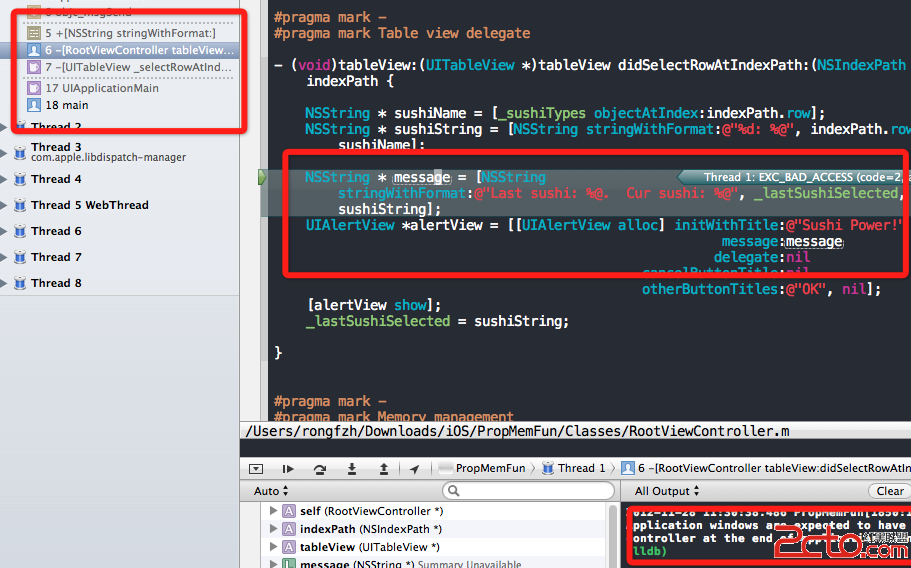詳解iOS開發中app的歸檔以及偏好設置的存儲方式
ios應用數據存儲方式(歸檔)
一、簡單說明
在使用plist進行數據存儲和讀取,只適用於系統自帶的一些常用類型才能用,且必須先獲取路徑相對麻煩;
偏好設置(將所有的東西都保存在同一個文件夾下面,且主要用於存儲應用的設置信息)
歸檔:因為前兩者都有一個致命的缺陷,只能存儲常用的類型。歸檔可以實現把自定義的對象存放在文件中。
二、代碼示例
1.文件結構
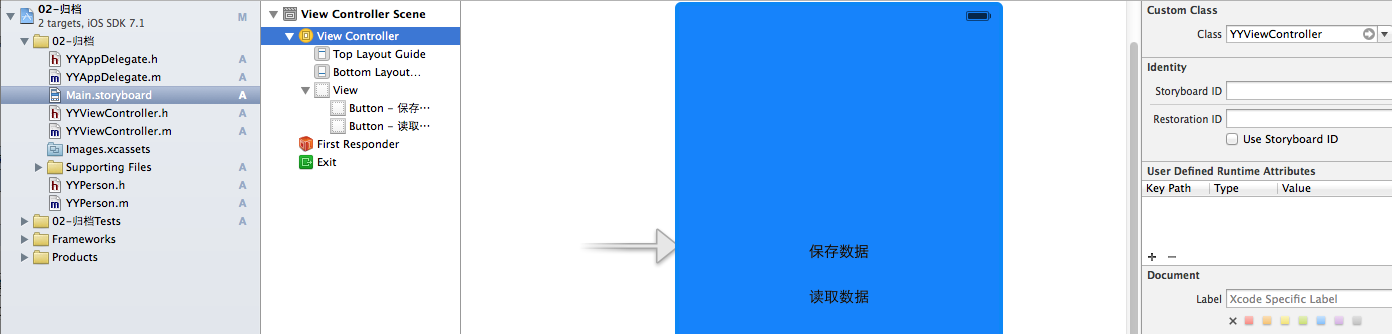
2.代碼示例
YYViewController.m文件
復制代碼 代碼如下:
//
// YYViewController.m
// 02-歸檔
//
// Created by apple on 14-6-7.
// Copyright (c) 2014年 itcase. All rights reserved.
//
#import "YYViewController.h"
#import "YYPerson.h"
@interface YYViewController ()
- (IBAction)saveBtnOnclick:(id)sender;
- (IBAction)readBtnOnclick:(id)sender;
@end
復制代碼 代碼如下:
@implementation YYViewController
- (void)viewDidLoad
{
[super viewDidLoad];
}
- (IBAction)saveBtnOnclick:(id)sender {
//1.創建對象
YYPerson *p=[[YYPerson alloc]init];
p.name=@"文頂頂";
p.age=23;
p.height=1.7;
//2.獲取文件路徑
NSString *docPath=[NSSearchPathForDirectoriesInDomains(NSDocumentDirectory, NSUserDomainMask, YES)lastObject];
NSString *path=[docPath stringByAppendingPathComponent:@"person.yangyang"];
NSLog(@"path=%@",path);
//3.將自定義的對象保存到文件中
[NSKeyedArchiver archiveRootObject:p toFile:path];
}
- (IBAction)readBtnOnclick:(id)sender {
//1.獲取文件路徑
NSString *docPath=[NSSearchPathForDirectoriesInDomains(NSDocumentDirectory, NSUserDomainMask, YES)lastObject];
NSString *path=[docPath stringByAppendingPathComponent:@"person.yangyang"];
NSLog(@"path=%@",path);
//2.從文件中讀取對象
YYPerson *p=[NSKeyedUnarchiver unarchiveObjectWithFile:path];
NSLog(@"%@,%d,%.1f",p.name,p.age,p.height);
}
@end
新建一個person類
YYPerson.h文件
復制代碼 代碼如下:
//
// YYPerson.h
// 02-歸檔
//
// Created by apple on 14-6-7.
// Copyright (c) 2014年 itcase. All rights reserved.
//
#import <Foundation/Foundation.h>
// 如果想將一個自定義對象保存到文件中必須實現NSCoding協議
@interface YYPerson : NSObject<NSCoding>
//姓名
@property(nonatomic,copy)NSString *name;
//年齡
@property(nonatomic,assign)int age;
//身高
@property(nonatomic,assign)double height;
@end
YYPerson.m文件
復制代碼 代碼如下:
//
// YYPerson.m
// 02-歸檔
//
// Created by apple on 14-6-7.
// Copyright (c) 2014年 itcase. All rights reserved.
//
#import "YYPerson.h"
@implementation YYPerson
// 當將一個自定義對象保存到文件的時候就會調用該方法
// 在該方法中說明如何存儲自定義對象的屬性
// 也就說在該方法中說清楚存儲自定義對象的哪些屬性
-(void)encodeWithCoder:(NSCoder *)aCoder
{
NSLog(@"調用了encodeWithCoder:方法");
[aCoder encodeObject:self.name forKey:@"name"];
[aCoder encodeInteger:self.age forKey:@"age"];
[aCoder encodeDouble:self.height forKey:@"height"];
}
// 當從文件中讀取一個對象的時候就會調用該方法
// 在該方法中說明如何讀取保存在文件中的對象
// 也就是說在該方法中說清楚怎麼讀取文件中的對象
-(id)initWithCoder:(NSCoder *)aDecoder
{
NSLog(@"調用了initWithCoder:方法");
//注意:在構造方法中需要先初始化父類的方法
if (self=[super init]) {
self.name=[aDecoder decodeObjectForKey:@"name"];
self.age=[aDecoder decodeIntegerForKey:@"age"];
self.height=[aDecoder decodeDoubleForKey:@"height"];
}
return self;
}
@end
3.打印效果和兩個重要的錯誤提示
點擊保存按鈕和讀取按鈕,成功打印結果如下:

關於不實現兩個協議方法的錯誤提示:
-(void)encodeWithCoder:(NSCoder *)aCoder方法:
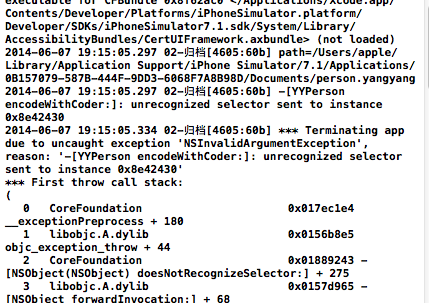
-(id)initWithCoder:(NSCoder *)aDecoder方法:
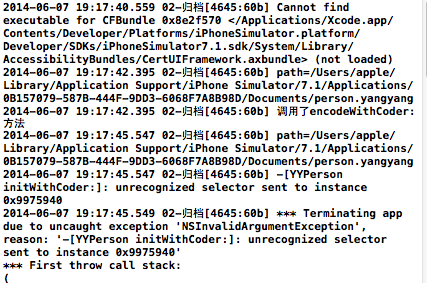
三、繼承類中的使用
新建一個學生類,讓這個類繼承自Preson這個類,增加一個體重的屬性。
YYstudent.h文件
復制代碼 代碼如下:
//
// YYstudent.h
// 02-歸檔
//
// Created by apple on 14-6-7.
// Copyright (c) 2014年 itcase. All rights reserved.
//
#import "YYPerson.h"
@interface YYstudent : YYPerson
//增加一個體重屬性
@property(nonatomic,assign) double weight;
@end
YYstudent.m文件
復制代碼 代碼如下:
//
// YYstudent.m
// 02-歸檔
//
// Created by apple on 14-6-7.
// Copyright (c) 2014年 itcase. All rights reserved.
//
#import "YYstudent.h"
@implementation YYstudent
//在子類中重寫這兩個方法
- (void)encodeWithCoder:(NSCoder *)aCoder
{
[super encodeWithCoder:aCoder];
NSLog(@"調用了YYStudent encodeWithCoder");
[aCoder encodeFloat:self.weight forKey:@"weight"];
}
- (id)initWithCoder:(NSCoder *)aDecoder
{
if (self = [super initWithCoder:aDecoder]) {
NSLog(@"調用了YYstudent initWithCoder");
self.weight = [aDecoder decodeFloatForKey:@"weight"];
}
return self;
}
@end
YYViewController.m文件
復制代碼 代碼如下:
//
// YYViewController.m
// 02-歸檔
//
// Created by apple on 14-6-7.
// Copyright (c) 2014年 itcase. All rights reserved.
//
#import "YYViewController.h"
#import "YYPerson.h"
#import "YYstudent.h"
@interface YYViewController ()
- (IBAction)saveBtnOnclick:(id)sender;
- (IBAction)readBtnOnclick:(id)sender;
@end
復制代碼 代碼如下:
@implementation YYViewController
- (void)viewDidLoad
{
[super viewDidLoad];
}
- (IBAction)saveBtnOnclick:(id)sender {
//1.創建對象
// YYPerson *p=[[YYPerson alloc]init];
// p.name=@"文頂頂";
// p.age=23;
// p.height=1.7;
YYstudent *s=[[YYstudent alloc]init];
s.name=@"wendingding";
s.age=23;
s.height=1.7;
s.weight=62;
//2.獲取文件路徑
NSString *docPath=[NSSearchPathForDirectoriesInDomains(NSDocumentDirectory, NSUserDomainMask, YES)lastObject];
NSString *path=[docPath stringByAppendingPathComponent:@"person.yangyang"];
NSLog(@"path=%@",path);
//3.將自定義的對象保存到文件中
// [NSKeyedArchiver archiveRootObject:p toFile:path];
[NSKeyedArchiver archiveRootObject:s toFile:path];
}
- (IBAction)readBtnOnclick:(id)sender {
//1.獲取文件路徑
NSString *docPath=[NSSearchPathForDirectoriesInDomains(NSDocumentDirectory, NSUserDomainMask, YES)lastObject];
NSString *path=[docPath stringByAppendingPathComponent:@"person.yangyang"];
NSLog(@"path=%@",path);
//2.從文件中讀取對象
// YYPerson *p=[NSKeyedUnarchiver unarchiveObjectWithFile:path];
// NSLog(@"%@,%d,%.1f",p.name,p.age,p.height);
YYstudent *s=[NSKeyedUnarchiver unarchiveObjectWithFile:path];
NSLog(@"%@,%d,%.1f,%f",s.name,s.age,s.height,s.weight);
}
@end
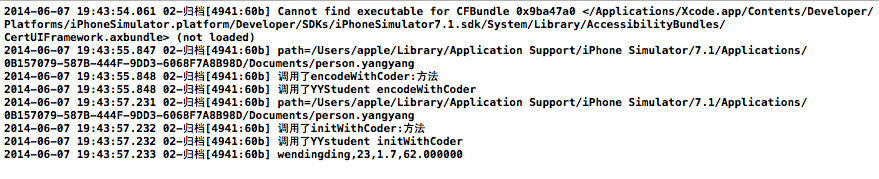
四、重要說明
1.保存數據過程:
復制代碼 代碼如下:
//1.創建對象
YYstudent *s=[[YYstudent alloc]init];
s.name=@"wendingding";
s.age=23;
s.height=1.7;
s.weight=62;
//2.獲取文件路徑
NSString *docPath=[NSSearchPathForDirectoriesInDomains(NSDocumentDirectory, NSUserDomainMask, YES)lastObject];
NSString *path=[docPath stringByAppendingPathComponent:@"person.yangyang"];
NSLog(@"path=%@",path);
//3.將自定義的對象保存到文件中
[NSKeyedArchiver archiveRootObject:s toFile:path];
//1.創建對象
YYstudent *s=[[YYstudent alloc]init];
s.name=@"wendingding";
s.age=23;
s.height=1.7;
s.weight=62;
//2.獲取文件路徑
NSString *docPath=[NSSearchPathForDirectoriesInDomains(NSDocumentDirectory, NSUserDomainMask, YES)lastObject];
NSString *path=[docPath stringByAppendingPathComponent:@"person.yangyang"];
NSLog(@"path=%@",path);
//3.將自定義的對象保存到文件中
[NSKeyedArchiver archiveRootObject:s toFile:path];
ios應用數據存儲方式(偏好設置)
一、簡單介紹
很多iOS應用都支持偏好設置,比如保存用戶名、密碼、字體大小等設置,iOS提供了一套標准的解決方案來為應用加入偏好設置功能
每個應用都有個NSUserDefaults實例,通過它來存取偏好設置。比如,保存用戶名、字體大小、是否自動登錄
存儲位置:
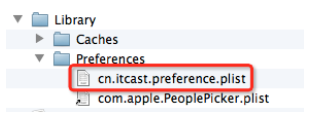
存儲形式:
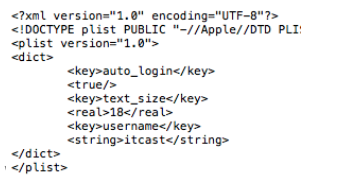
二、代碼示例
1.storyboard
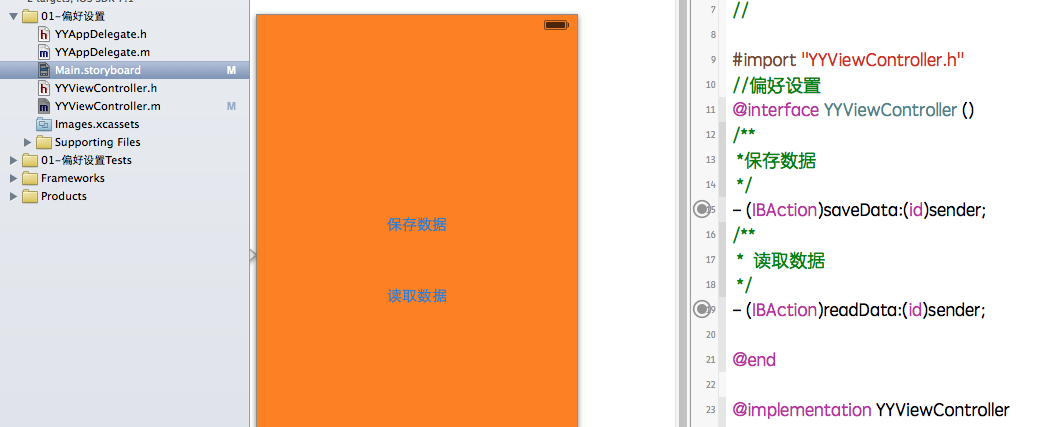
2.代碼
復制代碼 代碼如下:
//
// YYViewController.m
// 01-偏好設置
//
// Created by apple on 14-6-7.
// Copyright (c) 2014年 itcase. All rights reserved.
//
#import "YYViewController.h"
//偏好設置
@interface YYViewController ()
/**
*保存數據
*/
- (IBAction)saveData:(id)sender;
/**
* 讀取數據
*/
- (IBAction)readData:(id)sender;
@end
復制代碼 代碼如下:
@implementation YYViewController
- (IBAction)saveData:(id)sender {
//1.獲取NSUserDefaults對象
NSUserDefaults *defaults=[NSUserDefaults standardUserDefaults];
//2保存數據(如果設置數據之後沒有同步, 會在將來某一時間點自動將數據保存到Preferences文件夾下面)
[defaults setObject:@"yangyong" forKey:@"name"];
[defaults setInteger:23 forKey:@"age"];
[defaults setDouble:1.73f forKey:@"height"];
[defaults setObject:@"man" forKey:@"gender"];
//3.強制讓數據立刻保存
[defaults synchronize];
}
- (IBAction)readData:(id)sender {
//1.獲取NSUserDefaults對象
NSUserDefaults *defaults=[NSUserDefaults standardUserDefaults];
//讀取保存的數據
NSString *name=[defaults objectForKey:@"name"];
NSString *gender=[defaults objectForKey:@"gender"];
NSInteger age=[defaults integerForKey:@"age"];
double height=[defaults doubleForKey:@"height"];
//打印數據
NSLog(@"name=%@,gender=%@,age=%d,height=%.1f",name,gender,age,height);
}
@end
3.點擊保存數據,讀取數據按鈕打印如下
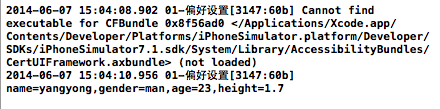
三、補充說明
1.保存數據
復制代碼 代碼如下:
//1.獲取NSUserDefaults對象
NSUserDefaults *defaults=[NSUserDefaults standardUserDefaults];
//2保存數據
[defaults setObject:@"yangyong" forKey:@"name"];
[defaults setInteger:23 forKey:@"age"];
[defaults setDouble:1.73f forKey:@"height"];
[defaults setObject:@"man" forKey:@"gender"];
//3.強制讓數據立刻保存
[defaults synchronize];
2.讀取數據
復制代碼 代碼如下:
//1.獲取NSUserDefaults對象
NSUserDefaults *defaults=[NSUserDefaults standardUserDefaults];
//2.讀取保存的數據
NSString *name=[defaults objectForKey:@"name"];
NSString *gender=[defaults objectForKey:@"gender"];
NSInteger age=[defaults integerForKey:@"age"];
double height=[defaults doubleForKey:@"height"];
3.重要說明
(1)偏好設置是專門用來保存應用程序的配置信息的, 一般情況不要在偏好設置中保存其他數據。如果利用系統的偏好設置來存儲數據, 默認就是存儲在Preferences文件夾下面的,偏好設置會將所有的數據都保存到同一個文件中。
(2)使用偏好設置對數據進行保存之後, 它保存到系統的時間是不確定的,會在將來某一時間點自動將數據保存到Preferences文件夾下面,如果需要即刻將數據存儲,可以使用[defaults synchronize];
(3)注意點:所有的信息都寫在一個文件中,對比簡單的plist可以保存和讀取基本的數據類型。
(4)步驟:獲取NSuserDefaults,保存(讀取)數據